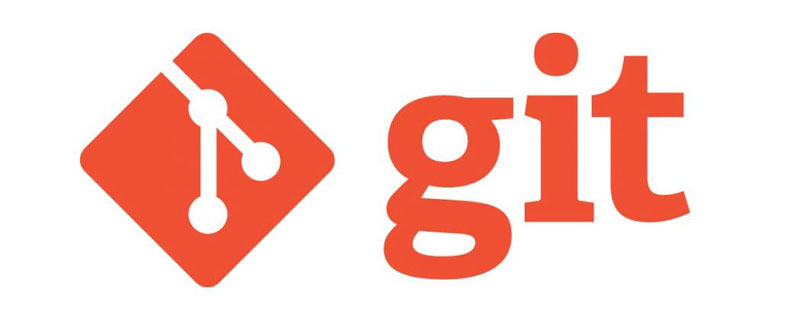要在 vscode 中运行 python 代码,请按照以下步骤操作:安装 Python 解释器。安装 Python 扩展。创建并编写 Python 文件。通过终端命令或调试功能运行脚本。输出结果将显示在输出窗口中。

如何在 visual studio Code 中运行 Python
visual studio code (VSCode) 是一款流行的代码编辑器,可用于编写和运行 Python 代码。本文将介绍如何在 VSCode 中轻松运行 Python 脚本。
步骤:
1. 安装 Python 解释器
立即学习“Python免费学习笔记(深入)”;
首先,你需要在系统上安装 Python 解释器。请从 Python 官方网站下载并安装最新版本的 Python。
2. 在 VSCode 中安装 Python 扩展
要启用 Python 支持,请在 VSCode 中安装 Python 扩展。进入扩展市场,搜索“Python”,然后单击“安装”。
3. 创建 Python 文件
在 VSCode 中创建一个新文件,并使用 .py 作为扩展名。例如,名为 test.py。
4. 编写 Python 代码
在 test.py 文件中,编写你的 Python 代码。例如:
print("Hello, VSCode!")
5. 运行 Python 脚本
有两种方法可以在 VSCode 中运行 Python 脚本:
-
终端方法:
- 打开内置终端(Ctrl + `)。
- 导航到保存 Python 脚本的目录。
- 运行 python test.py 命令。
-
调试方法:
- 在 Python 脚本中设置断点(单击行号左侧的区域)。
- 单击调试工具栏上的绿色三角形按钮或按 F5。
6. 输出结果
运行 Python 脚本后,输出将显示在 VSCode 的输出窗口中。在上面的示例中,它会输出“Hello, VSCode!”。
提示:
- 确保你的 Python 版本和 VSCode 中使用的版本一致。
- 使用虚拟环境以隔离不同的 Python 项目。
- 利用 VSCode 的智能感知、自动完成功能以及其他 Python 特定功能。
© 版权声明
文章版权归作者所有,未经允许请勿转载。
THE END
喜欢就支持一下吧
相关推荐